-–убрики
- живопись российска€ (23)
- ‘ранци€ ѕариж (20)
- путешестви€ (17)
- ниги (17)
- ѕариж (15)
- ¬я«јЌ»≈ (14)
- полезные советы (14)
- ћузыка (14)
- иллюстрации (13)
- актеры зарубежные (12)
- фото животных (12)
- фото природы (12)
- ѕавел ƒелонг (11)
- јƒјћ ЋјћЅ≈–“ (11)
- видео (11)
- котоматрица (11)
- осень (11)
- »Ќќ (10)
- религи€ (10)
- женщины в живописи (10)
- ”Ћ»Ќј–»я (9)
- »ностранные €зыки (9)
- видео с животными (8)
- политика (7)
- аудиокниги (6)
- молитвы (6)
- телевидение (6)
- цветы в живописи (5)
- сериалы (5)
- афоризмы в картинках (5)
- Paris (5)
- “еатр (4)
- радиоспектакль (4)
- алендарь (3)
- мода (3)
- ¬»Ќ“ј∆ (2)
- Ћ”ЌЌџ… јЋ≈Ќƒј–№ (2)
- полезности дл€ телефона (2)
- импрессионисты (2)
- јнгли€ (2)
- мода (2)
- ћузеи (2)
- вышивка лентами (1)
- —ќ„≈“јЌ»≈ ÷¬≈“ј (1)
- –”—— »… я«џ (1)
- культура (1)
- ѕ≈–≈¬ќƒ„» (1)
- ≈ ј“≈–»Ќј ƒјЎ ќ¬ј (1)
- дл€ исполнени€ желаний (1)
- эзотерика (1)
- энциклопедии (1)
- фото цветов (1)
- ћќ… ƒќћ (1)
- ¬семирное наследие ёЌ≈— ќ (1)
- анал Discovery онлайн (1)
- смехотерапи€ (1)
- интерьер (1)
- сочетание цветов (1)
- о любви (1)
- “амплиеры (1)
- ћедитаци€ (1)
- ‘изические упражнени€ дл€ красоты и здоровь€ (1)
- (0)
- ƒжейсон омоа (0)
- демотиваторы (0)
- все, что касаетс€ ƒ≈Ќ≈√ (0)
- dct (0)
- адам ламберт (0)
- јктеры наши (11)
- јфоризмы (28)
- ¬итруальные путешестви€! (1)
- ¬се дл€ оформлени€ дневника (17)
- ∆ивопись (58)
- ∆ивопись зарубежных авторов (85)
- «доровье (45)
- ћое кино (27)
- ћузыка классическа€ (1)
- ќб искусстве (1)
- ѕолезности дл€ компьютера (33)
- ѕолезные сайты (15)
- ѕоэзи€ (19)
- ѕсихологи€ (27)
- ѕутушестви€ (17)
- ёмор (48)
-ћузыка
- J'Ai Demandé A La Lune
- —лушали: 197 омментарии: 0
-я - фотограф
¬анесса ѕаради!
-
ƒобавить плеер в свой журнал
© Ќакукрыскин
-ѕоиск по дневнику
-ѕодписка по e-mail
-ѕосто€нные читатели
-—ообщества
-—татистика
ƒругие рубрики в этом дневнике: ёмор(48), энциклопедии(1), эзотерика(1), цветы в живописи(5), ‘ранци€ ѕариж(20), фото цветов (1), фото природы(12), фото животных(12), ‘изические упражнени€ дл€ красоты и здоровь€(1), телевидение(6), “еатр(4), “амплиеры(1), сочетание цветов(1), —ќ„≈“јЌ»≈ ÷¬≈“ј(1), смехотерапи€(1), сериалы(5), –”—— »… я«џ (1), религи€(10), радиоспектакль(4), ѕутушестви€(17), путешестви€(17), ѕсихологи€(27), ѕоэзи€(19), политика(7), полезные советы(14), ѕолезные сайты(15), полезности дл€ телефона(2), ѕ≈–≈¬ќƒ„» (1), ѕариж(15), ѕавел ƒелонг(11), осень(11), ќб искусстве(1), о любви(1), ћузыка классическа€(1), ћузыка(14), ћузеи(2), молитвы(6), ћќ… ƒќћ(1), ћое кино(27), мода(2), мода(3), ћедитаци€(1), Ћ”ЌЌџ… јЋ≈Ќƒј–№(2), культура(1), ”Ћ»Ќј–»я(9), котоматрица(11), ниги(17), »Ќќ(10), анал Discovery онлайн(1), алендарь(3), интерьер(1), »ностранные €зыки(9), импрессионисты(2), иллюстрации(13), «доровье(45), живопись российска€(23), ∆ивопись зарубежных авторов(85), ∆ивопись(58), женщины в живописи(10), ≈ ј“≈–»Ќј ƒјЎ ќ¬ј(1), дл€ исполнени€ желаний(1), ƒжейсон омоа(0), демотиваторы(0), ¬я«јЌ»≈(14), вышивка лентами(1), все, что касаетс€ ƒ≈Ќ≈√(0), ¬се дл€ оформлени€ дневника(17), ¬итруальные путешестви€!(1), ¬»Ќ“ј∆(2), видео с животными(8), видео(11), афоризмы в картинках(5), јфоризмы(28), аудиокниги(6), јнгли€(2), јктеры наши(11), актеры зарубежные(12), јƒјћ ЋјћЅ≈–“(11), адам ламберт(0), Paris(5), dct(0), ¬семирное наследие ёЌ≈— ќ(1), (0)
«Ќј≈“≈ Ћ» ¬џ Ћј¬»ј“”–” Ќј —¬ќ®ћ ќћѕ№ё“≈–≈? |
Ёто цитата сообщени€ —антори€ [ѕрочитать целиком + ¬ свой цитатник или сообщество!]
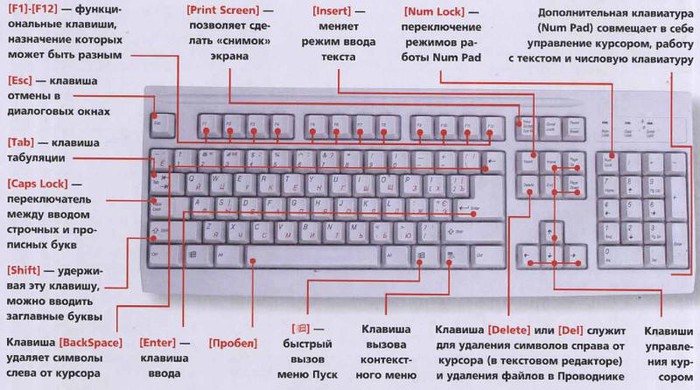
F1Ч вызывает Ђсправкуї Windows или окно помощи активной программы. ¬ Microsoft Word комбинаци€ клавиш Shift+F1 показывает форматирование текста;
F2Ч переименовывает выделенный объект на рабочем столе или в окне проводника;
F3Ч открывает окно поиска файла или папки на рабочем столе и в проводнике. омбинаци€ клавиш Shift+F3 часто используетс€ дл€ поиска в обратном направлении;
F4Ч открывает выпадающий список, например, список строки адреса в окне СMой компьютер" или в проводнике. —очетани€ клавиш Alt+F4 в Windows используетс€ дл€ закрыти€ приложений, а Ctrl+F4− дл€ закрыти€ части документа или программы (к примеру, вкладок);
F5Ч обновл€ет активное окно открытой веб-страницы, рабочего стола, проводника и так далее. ¬ Microsoft PowerPoint F5 начинает показ слайд-шоу сначала, а комбинаци€ клавиш Shift+F5− с текущего слайда;
F6Ч переключение между элементами экрана в окне или
на рабочем столе. ¬ проводнике и Internet Explorer Ч перемещение между основной частью
окна и адресной строкой;
F7Ч провер€ет правописание (в Word, Excel);
F8Ч при загрузке операционной системы выбирает режим загрузки.
¬ редакторе Word включает расширенное выделение текста.
¬ыделение фрагмента от начального до конечного положени€ курсора происходит без удержани€ клавиши Shift.
ѕовторное нажатие клавиши F8 выдел€ет слово, ближайшее к курсору.
“ретье-содержащее его предложение.
„етвертое- абзац. ѕ€тое- документ.
—н€ть последнее выделение можно нажатием сочетани€ клавиш Shift+F8.
ќтключить режим можно клавишей Esc;
F9-- в некоторых программах обновл€ет выделенные пол€;
F10Ч активирует полное меню, а комбинаци€ клавиш Shift+F10 активирует контекстное меню;
F11Ч переводит окно в полноэкранный режим и обратно, например, в Internet Explorer;
F12Ч переход к выбору параметров сохранени€ файла
(‘айл -> —охранить как).
¬ стандартной PC/AT клавиатуре алфавитно-цифровой блок состоит из 47 клавиш и включает в себ€ клавиши дл€ ввода букв, цифр, знаков пунктуации, арифметических действий и специальных символов. –езультат действи€ этих клавиш зависит от регистра (нижний Ч верхний) в котором осуществл€етс€ нажатие этих клавиш.
”правл€ющие клавиши Shift, Ctrl, Caps Lock, Alt и AltGr (правый Alt) называют еще клавишами- модификаторами, так как они предназначены
дл€ изменени€ действий других клавиш.
Shift (читаетс€ ЂЎифтї) Ч клавиша верхнего регистра (нефиксированное переключение). »спользуетс€ одновременно с другими клавишами, например с клавишами алфавитно-цифрового блока дл€ набора заглавных букв и символов верхнего регистра.
роме того, клавиша Shift используетс€ как модификатор в быстрых сочетани€х клавиш и при клике мыши. Ќапример, чтобы в браузере открыть ссылку в отдельном окне нужно нажать на ссылку кнопкой мыши,
удержива€ нажатой клавишу Shift.
Ctrl (читаетс€ Ђконтролї) Ч используетс€ в комбинации с другими клавишами, например:
Ctrl+AЧ в Windows выдел€ет весь текст в окне;
Ctrl+BЧ в редакторе MS Word переключает шрифт на Ђжирный-нормальныйї;
Ctrl+—Ч в программах с WinAPI копирует текст в буфер, а в консольных программах - завершает команду;
Ctrl+FЧ во многих программах вызывает диалога поиска;
Ctrl+IЧ в редакторе MS Word переключает шрифт на Ђкурсив-нормальныйї;
Ctrl+NЧ в программах с многооконным интерфейсом открывает новое пустое окно;
Ctrl+OЧ во многих программах вызывает диалог открыти€ существующего файла;
Ctrl+PЧ во многих программах отправл€ет текст на печать или вызов диалог печати;
Ctrl+QЧ в некоторых программах выход из нее;
Ctrl+RЧ в браузерах обновл€ет содержимое окна;
Ctrl+SЧ во многих программах cохран€ет текущий файл
или вызывает диалог сохранени€;
Ctrl+TЧ в браузерах открывает новую вкладку;
Ctrl+UЧ в редакторе MS Word переключает подчЄркивани€ текста;
Ctrl+VЧ в программах с WinAPI вставл€ет содержимое буфера обмена;
Ctrl+WЧ в некоторых программах закрывает текущее окно;
Ctrl+ZЧ во многих программах отмен€ет последнее действие;
Ctrl+F5Ч в браузерах обновл€ет содержимое;
Ctrl+HomeЧ в программах с текстовым полем совершает переход к началу редактируемого документа;
Ctrl+EndЧ в программах с текстовым полем совершает переход к концу редактируемого документа;
Ctrl+Ч в Total Commander совершает переход к корневому каталогу диска.
Alt (читаетс€ Ђјльтї) Ч используетс€ совместно с другими клавишами, модифициру€ их действие. Ќапример:
Alt+F4Ч во всех программах закрывает их;
Alt+F7Ч в некоторых программах вызывает диалог поиска;
Alt+F10Ч в некоторых файловых менеджерах вызывает дерево каталогов;
Alt+TabЧ в Windows совершает переход к следующему запущенному окну;
Alt+букваЧ в некоторых программах вызывает команды меню или открывает колонки меню.
роме того, сочетани€ клавиш Alt+Shift или Ctrl+Shift обычно примен€ютс€ дл€ переключени€ раскладки клавиатуры.
Capslock (читаетс€ Ђ апслокї) Ч переход в режим верхнего регистра (фиксированное переключение). ѕовторное нажатие клавиши отмен€ет этот режим. »спользуетс€ при наборе текста «ј√Ћј¬Ќџћ» буквами.
”правл€юща€ клавиша Esc (читаетс€ ЂЁскейпї), используема€ дл€ отмены текущей операции или последнего изменени€, сворачивани€ приложени€, перехода к предыдущему меню или экрану или сн€ти€ выделени€, расположена в левом углу клавиатуры р€дом с блоком функциональных клавиш.
¬ операционной системе Windows сочетание клавиш Ctrl+Shift+Esc вызывает ƒиспетчер задач.
Tab (читаетс€ Ђ“абї) Ч в текстовых редакторах вводит символ табул€ции и работает с отступами, а в графических интерфейсах перемещает фокус между элементами. Ќапример, перемещение между рабочим столом, кнопкой Ђѕускї, панелью ЂЅыстрый запускї, панелью задач и системным треем.
ƒействие клавиши AppsKey равносильно щелчку правой кнопкой мыши и вызывает контекстное меню
дл€ выделенного объекта.
лавиша перевода строки Enter (¬вод) Ч служит дл€ ввода перевода строки при наборе текста, выбора пункта меню, подачи на исполнение команды или подтверждени€ какого-то действи€ и так далее.
Backspace (читаетс€ ЂЅэкспейсї) Ч в режиме редактировани€ текста удал€ет символ слева от курсора, а вне области набора текста Ч возвращает на предыдущий экран программы или веб-страницу в браузере.
Delete (читаетс€ Ђƒелитї) Ч удал€ет выбранный объект, выделенный фрагмент текста
или символ справа от курсора ввода.
лавиша Insert (читаетс€ Ђ»нсертї) служит дл€ переключени€ между режимами вставки (текст как бы раздвигаетс€) и замены (новые знаки замен€ют существующий текст) при редактировании текста.
—очетание клавиш Ctrl+Insert замен€ет команду Ђкопироватьї, а Shift+Insert- Ђвставитьї. ¬ файловых менеджерах Total Commander и FAR Manager клавиша служит дл€ выделени€ файла или папки.
PrtScn (print screen) (читаетс€ Ђѕринт скринї) Ч делает снимок экрана и помещает его в буфер обмена. ¬ сочетании с клавишей Alt в буфер копируетс€ снимок
текущего активного окна.
—лужебна€ клавиша ScrLk (Scroll Lock) (читаетс€ Ђ—кролл локї) блокирует прокрутку и при ее активации клавишами управлени€ курсором сдвигаетс€ содержимое всего экрана, что очень удобно при редактировании больших таблиц, например, в Exсel.
Pause/Break (читаетс€ Ђѕаузаї или ЂЅрейкї) Ч приостанавливает работу компьютера. ¬ современных операционных системах эта клавиша актуальна только во врем€ загрузки компьютера.
—трелки вверх, вниз, вправо и влево относ€тс€ к клавишам управлени€ курсором и позвол€ют перемещатьс€ по пунктам меню, сдвигают курсор ввода в соответствующую сторону на одну позицию. ¬ сочетании с клавишей Ctrl стрелки перемещают на большее рассто€ние. Ќапример, в редакторе Microsoft Word Ctrl+← перемещает курсор на слово влево.
— клавишей Shift выдел€етс€ блок текста.
лавиши Home и End перемещают курсор в начало и конец текущей строки документа или списка файлов.
лавиши PageUp и PageDown служат дл€ перевода курсора на одну страницу вверх или вниз и используютс€ дл€ Ђпрокруткиї содержимого в текущем окне.
“е, кому по роду своей де€тельности приходитс€ набирать много цифр, предпочитают клавиши дополнительной цифровой клавиатуры, так как она напоминает по форме и содержанию калькул€тор и находитс€
по правую руку пользовател€.
ѕри выключенном состо€нии клавиши Num Lock (индикатор не горит) клавиши на дополнительной цифровой клавиатуре будут управл€ть курсором.
ћногие современные компьютерные клавиатуры снабжаютс€ дополнительными клавишами, предназначенными дл€ упрощени€ управлени€ основными функци€ми компьютера, например, громкостью звука, лотком в приводе дл€ компакт-дисков,
сетевыми возможност€ми компьютера (открыть почтовую программу, браузер или поисковую систему) и так далее. “ак как многие из этих дополнительных функций относ€тс€ к сфере мультимедиа,то клавиатуры
получили название Ђмультимедийныеї.
„тобы активизировать специальные функции на ноутбуках используетс€ клавиша Fn. ¬ сочетании с этой клавишей некоторые клавиши, окрашенные в тот же цвет, могут увеличить или уменьшить громкость встроенного динамика ноутбука, увеличить или уменьшить €ркость или контрастность монитора, активизировать внешний монитор дл€ презентаций и т.д....
”дачи вам в этой нелЄгкой науке!
√ор€чие клавиши, по мнению опытных пользователей, значительно ускор€ют работу на компьютере и увеличивают количество всевозможных действий, выполн€емых с клавиатуры. »х также называют клавишами быстрого доступа или клавиатурным ускорителем. роме того, они необходимы при неожиданном зависании компьютера или выходе из стро€ мыши. ¬ последнем случае, пользу€сь одной лишь клавиатурой, можно сохранить незавершенный документ, отправить его на печать, свернуть или открыть нужные программы.
¬ разных программах производители устанавливают различные сочетани€ клавиш, но всегда дл€ этого нужно зажать клавишу-модификатор плюс любую другую клавишу. ¬ современной клавиатуре Windows клавишами-модификаторами €вл€ютс€ Ctrl, Alt, Shift и клавиша Win (на ней логотип Windows). ƒл€ вызова некоторых задач нужно зажимать одновременно сразу несколько этих клавиш.
акие гор€чие клавиши полезно знать
—очетание клавиш Ctrl + Shift + Esc незаменимо при зависании компьютера, оно вызывает Ђƒиспетчер задачї, с помощью которого можно завершить процесс, сн€ть задачу или завершить работу компьютера.
лавиши Alt + Tab позвол€ют переключатьс€ между открытыми окнами. ¬ центре экрана по€вл€етс€ панель со всеми открытыми приложени€ми, и при выборе активного окна нужно, не отпуска€ клавиши Alt, несколько раз нажать клавишу Tab.
—очетание Alt + Space (пробел) открывает системное меню окна, с помощью которого можно восстановить, переместить, развернуть, свернуть и закрыть окно без помощи мыши.
Alt + Shift или Ctrl + Shift Ц переключение раскладки клавиатуры.
ѕри помощи Win + D можно свернуть все окна и показать рабочий стол, а клавиши Win + ћ сворачивают все окна, кроме диалоговых.
Win + E открывает папку Ђћой компьютерї.
Win + F Ц открытие окна дл€ поиска файла или папки.
Ctrl + Esc Ц открытие меню Ђѕускї. Ёто также можно сделать, нажав клавишу Windows.
»ногда может возникнуть ситуаци€, когда во врем€ работы вышла из стро€ мышь. ¬ этом случае, а также дл€ тех, кто принципиально не хочет пользоватьс€ мышкой, приходит на помощь клавиша Alt. ¬ меню многих программ, в том числе в старом Word, подчеркнуты буквы в строке меню: ‘айл, ѕравка, ‘ормат, —ервис и т.д. “о же самое и в выпадающем меню: ѕечать, ћасштаб, ѕараметры и пр. ≈сли нажать на клавишу Alt и на подчеркнутую букву, затем, при выпадающем меню, повторить действие, то можно спокойно работать, пользу€сь одной лишь клавиатурой.
√ор€чие клавиши в браузере
„тобы увеличить или уменьшить масштаб страницы, достаточно зажать клавишу Ctrl и покрутить колесико мыши. ¬верх Ц масштаб увеличитс€, вниз Ц соответственно, уменьшитс€. “о же самое можно проделывать, просто нажима€ + или Ц при нажатой Ctrl. ƒл€ восстановлени€ размера шрифта служит комбинаци€ клавиш Ctr + 0.
ј использование клавиши Shift и колесика мышки позвол€ет перемещатьс€ по истории вкладок: Shift Ц прокрутка колеса вверх Ц переход по истории вперед, Shift Ц прокрутка колеса вниз Ц переход по истории назад.
≈сли в браузере необходимо открыть новую страницу в отдельной вкладке, то можно зажать клавишу Ctrl и нажать мышкой на нужную ссылку. Ќова€ страница откроетс€ в отдельной вкладке.
лавиши Alt + Home возвращают к домашней странице, а Ctrl + R (или F5) обновл€ют страницу. ƒл€ принудительного обновлени€ без использовани€ закэшированных данных служат клавиши Ctrl + F5 или Ctrl + Shift + R.
Ќажав клавиши Ctrl + S, можно сохранить страницу на компьютере, а клавиши Ctrl + P позвол€ют распечатать нужную страницу. √ор€чие клавиши Ctrl + G, Ctrl + F, Shift + F3, Ctrl + K предназначены дл€ поиска на текущей странице или в »нтернете.
— помощью клавиши Alt также ввод€тс€ символы, которых нет на клавиатуре.
Ўутливое применение сочетани€ клавиш в Word
≈сли напечатать в 2003-м Word'e следующее выражение: =rand(200,1) и нажать Enter, то нежданно по€витс€ несколько страниц м€гких французских булок с чаем. ≈сли это сделать в Word-2007 или 2010, то вместо французских булок будет лекци€ о некоторых секретах Word.
|
22 полезные функции Ђлишнейї кнопки Win |
Ёто цитата сообщени€ angreal [ѕрочитать целиком + ¬ свой цитатник или сообщество!]
¬озможности клавиши Win далеко выход€т за рамки простого вызова меню Start. C ее помощью можно вызывать самые разные системные утилиты, управл€ть окнами, блокировать компьютер и многое другое.
ќсобенно актуально освежить знани€ об этих гор€чих клавишах в св€зи с гр€дущим выходом Windows 8, где из-за отсутстви€ привычной кнопки ѕуск, именно использование клавиатурных сочетаний €вл€етс€ самым удобным способом выполнени€ многих операций
|
ѕростой и качественный удалитель программ |
Ёто цитата сообщени€ _Lyubasha_K_ [ѕрочитать целиком + ¬ свой цитатник или сообщество!]
|
|
ќћѕ№ё“≈–Ќјя √–јћќ“ј ƒЋя Ќј„»Ќјёў»’ |
Ёто цитата сообщени€ Novichok56 [ѕрочитать целиком + ¬ свой цитатник или сообщество!]
 –аздел 1. ќсновы основ ”рок #2. –абота на ноутбуке без мыши ”рок #3. „то такое Windows ”рок #4. „то такое файлы и папки ”рок #5. „то такое программы ”рок #6. –абота с мышью –аздел 2. »зучаем Windows ”рок #7. Ќастраиваем –абочий стол ”рок #8. „то такое разрешение экрана ”рок #9. –азбираемс€ с меню ѕуск ”рок #10. «акрепл€ем значки программ ”рок #11. ”четные записи пользователей ”рок #12. ¬тора€ часть меню ѕуск ”рок #13. Ќастройка меню ѕуск |
|
—емь скрытых функций компьютерной мыши |
Ёто цитата сообщени€ “оп_ћенеджер [ѕрочитать целиком + ¬ свой цитатник или сообщество!]
1. ¬ыделение части текста
ћы все знаем, что дл€ выделени€ текста необходимо зажать левую кнопку мыши и провести курсором по нужному участку текста. ќднако, если нам надо выделить текст на длинной странице, то есть с прокруткой, это не всегда удобно. ѕоэтому используйте следующую комбинацию: щелкните мышкой в начале нужного места, затем перейдите в конец требуемого выделени€ и щелкните еще раз, но удержива€ при этом зажатый Shift. ¬се пространство между двум€ кликами выделитс€.
2. ѕереходы назад-вперед в браузере
¬ браузере дл€ перехода на предыдущую или следующую страницу совсем не об€зательно щелкать по соответствующим кнопкам на панели инструментов программы. ћожно просто зажать Shift и покрутить колесико мыши вперед или назад.
3. ”величение и уменьшение масштаба
¬ы можете измен€ть масштаб отображени€ открытой страницы просто покрутив скролл с зажатой одновременно на клавиатуре кнопкой CTRL. Ётот способ работает в большом количестве программ, в том числе во многих просмотрщиках изображений.
4. ƒвойной и тройной клик
¬се знают, что дл€ выделени€ слова нужно просто два раза быстро по нему щелкнуть мышкой. Ќо если вы выполните тройной щелчок, то сможете выделить сразу целый абзац текста. ѕопробуйте, это гораздо удобнее, чем т€нуть курсором выделение до конца абзаца.
5. ѕеретаскивание правой кнопкой мыши
ƒл€ того, чтобы переместить файлы в Windows мы используем метод dragТn'drop, то есть берем элемент, перетаскиваем в нужное место и там бросаем. Ќо можно сделать то же самое правой кнопкой и тогда мы увидим контекстное меню, позвол€ющее не только переместить, но и скопировать файл, а также создать €рлык в нужном месте.
6. ¬ыбор нескольких фрагментов в тексте
≈сли вы работаете с длинным текстом, в котором вам необходимо вырезать только интересующие вас фрагменты, то совсем не об€зательно делать это поштучно. ћожно зажать клавишу CTRL и выдел€ть нужные слова, предложени€, абзацы. «атем скопировать все это одним махом в нужное место.
7. ќткрытие ссылок в новой вкладке
ћногие пользователи уже давно привыкли, что дл€ открыти€ ссылки в новой вкладке можно нажать среднюю кнопку мыши. ќднако, если колесико сломалось и не кликает, то полезно вспомнить, что обычный щелчок с зажатой кнопкой CTRL приводит к такому же результату.
|
ак скопировать некопируемый текст, редактировать и распечатать его онлайн |
Ёто цитата сообщени€ BraveDefender [ѕрочитать целиком + ¬ свой цитатник или сообщество!]
Ќекоторые страницы «защищены» от копировани€: отключен правый клик мышки, нельз€ текст выделить и так далее. ¬ попул€рном посте « ак скопировать некопируемый текст» был предложен такой способ сохранени€ текста (дл€ фанатов копирайтинга — сохранение на свой компьютер!):
- Ќужно открыть исходный текст страницы (Ctrl+U)
- Ќайти нужный фрагмент текста или скопировать весь код (Ctrl+A и Ctrl+C)
- ¬ставить код в черновик дневника на Ћи–у, удалить лишнее и скопировать оттуда нужное
—уществует совсем простой онлайн сервис, который позвол€ет:
- —копировать «некопируемый» текст
- ќтредактировать текст
- –аспечатать (отредактированный) текст
- ѕеревести текст в формат PDF
- ”становить плагин на свой сайт
- ƒругое
|
ак сделать €рлык дл€ выключени€ компьютера |
Ёто цитата сообщени€ Ћариса_√урь€нова [ѕрочитать целиком + ¬ свой цитатник или сообщество!]
ак сделать €рлык дл€ выключени€ компьютера
”знала очень интересную штуку - как можно сделать €рлык на рабочем столе дл€ быстрого выключени€ компьютера.
—делала себе, мне понравилось - компьютер стал выключатьс€ практически мгновенно! “еперь расскажу вам...))

|
35 бесплатных графических программ |
Ёто цитата сообщени€ принцеска_1 [ѕрочитать целиком + ¬ свой цитатник или сообщество!]
35 бесплатных графических программ - часть 1
—уществует множество превосходных графических программ на рынке к сегодн€шнему дню, но если программа €вл€етс€ платной, это не всегда означает высокое качество и удобство в
пользовании. ѕосмотрите на множество бесплатных программных продуктов, некоторые из них не уступают платным аналогам.
Gimp
|
ѕрограмма дл€ записи видео с экрана на русском |
Ёто цитата сообщени€ Hennesy [ѕрочитать целиком + ¬ свой цитатник или сообщество!]
аждый день мы учимс€ чему-то новому. ƒаже наход€сь в интернете и здесь, на Ћи–у, мы что-то узнаем. ≈сть много блогеров, которые нагл€дно, с помощью скриншотов показывают нам, что и как делать. ќбразно говор€т «тыкают пальцем» и мы им благодарны за это. ќднако, наверн€ка есть то, что мы умеем делать, а другие нет. » тут уже наша очередь помочь другим и как можно доступнее научить их. »менно дл€ таких случаев используетс€ программа «Ёкранна€ амера». ќ ней мы поговорим подробнее, поскольку это лучша€ программа дл€ записи видео с экрана. –ассмотрим поэтапно, как ею пользоватьс€.
»так, после того как программа скачана и установлена, мы ее запускаем. ќпредел€емс€, что хотим делать. Ќапример, мы хотим сн€ть видео того, что происходит на экране, сопровожда€ всЄ это своими комментари€ми по теме. ƒл€ начала нам необходимо выбрать режим записи.
|
”бираем ненужное... |
Ёто цитата сообщени€ Curious2010 [ѕрочитать целиком + ¬ свой цитатник или сообщество!]
|
ак установить пароль на компьютер? |
Ёто цитата сообщени€ ¬ладимир_Ўильников [ѕрочитать целиком + ¬ свой цитатник или сообщество!]
|
ак вернуть пропавшие с рабочего стола €рлыки, панель задач и меню |
Ёто цитата сообщени€ ¬ладимир_Ўильников [ѕрочитать целиком + ¬ свой цитатник или сообщество!]
«дравствуйте, сегодн€шн€€ стать€ написана по просьбе одного из читателей. ¬ статье пойдет речь о том, как вернуть пропавшие с рабочего стола €рлыки, панель задач и меню Ђѕускї. ƒанна€ проблема распространена достаточно часто, так как загрузив в очередной раз операционную систему Windows, вместо привычного наполнени€ рабочего стола, пользователь наблюдает пустоту. Ќа рабочем столе не по€вились: €рлыки, меню Ђѕускї, ни панель задач. «а решение данной проблемы в большинстве случаев отвечает процесс explorer.exe, дл€ того чтобы проверить запущен ли данный процесс вам нужно войти в диспетчер задач.
|
ћЌќ√ќ ѕќЋ≈«Ќќ√ќ...Ђ омпьютер, »нтернет Ц в помощь начинающим пользовател€м старшего поколени€ї |
Ёто цитата сообщени€ Ё¬≈Ћ»Ќј55 [ѕрочитать целиком + ¬ свой цитатник или сообщество!]
http://fulud.ru/index.html#top
|
ак легко записать видео с экрана |
Ёто цитата сообщени€ MissKcu [ѕрочитать целиком + ¬ свой цитатник или сообщество!]
|
ак настроить автоматическое выключение и включение компьютера |
Ёто цитата сообщени€ MissKcu [ѕрочитать целиком + ¬ свой цитатник или сообщество!]
|
ѕрофилактика компьютера |
Ёто цитата сообщени€ ≈горова_“ан€ [ѕрочитать целиком + ¬ свой цитатник или сообщество!]
 ћедленно открываютс€ страницы и программы? «ависает компьютер? ¬озможно, что вы давно не делали его полную профилактику.
ћедленно открываютс€ страницы и программы? «ависает компьютер? ¬озможно, что вы давно не делали его полную профилактику.ак закрыть зависший комп смотрите
ќпишу коротко как это делаю € сама.
|
ѕочему Ђтормозитї компьютер и как от этого избавитьс€? |
Ёто цитата сообщени€ LebWohl [ѕрочитать целиком + ¬ свой цитатник или сообщество!]
ћногие пользователи рано или поздно сталкивались с проблемой потери производительности собственного ѕ . ≈ще вчера компьютер можно было назвать быстрым и производительным, но через некоторое врем€ наблюдаетс€ снижение производительности, те или иные приложени€ запускаютс€ медленнее, а в играх наблюдаетс€ заметное падение такого показател€, как FPS (частота кадров). ѕочему это происходит, и как с этим боротьс€?
¬о-первых, со временем, система заполн€етс€ новыми программами, некоторые из них сразу попадают в папку автозагрузки, другие работают в фоновом режиме. ¬о-вторых, происходит износ аппаратной части компьютера, что приводит к снижению эффективности охлаждени€. ѕри этом чипы сами по себе не повреждаютс€, а разрушаютс€ или тер€ют эффективность вспомогательные средства Ц например, высыхание термопасты или засорение вентилирующих отверстий.

ѕрограммные Ђтормозаї
1. Ќеиспользуемые программы
|
ќ„≈Ќ№ ценна€ информаци€ |
Ёто цитата сообщени€ Ё¬≈Ћ»Ќј55 [ѕрочитать целиком + ¬ свой цитатник или сообщество!]
ћобильный тел. в чрезвычайных ситуаци€х.ќ„≈Ќ№ ценна€ информаци€. Ёкстренный номер
Ѕольшинство знает, что дл€ того, что бы дозвонитьс€ до экстренных служб с сотового телефона, надо набирать не 01 или 02, а 112. Ётот номер €вл€етс€ экстренным номером дл€ мобильных телефонов во всЄм мире. ≈сли ¬ы за пределами области охвата вашей мобильной сети, в другом городе или даже другой стране, и возникла критическа€ ситуаци€,
|
–емонт и настройка компьютеров |
Ёто цитата сообщени€ ¬перед_с_Ќадеждой_идуща€ [ѕрочитать целиком + ¬ свой цитатник или сообщество!]
|
20 самых попул€рных бесплатных антивирусных программ |
Ёто цитата сообщени€ elfochka07 [ѕрочитать целиком + ¬ свой цитатник или сообщество!]
¬ данной статье € подобрал
20 самых попул€рных
(по числу просмотров) бесплатных антивирусных программ.
ѕочти все они имеют рейтинг в п€ть звЄзд. ¬ыбирайте на свой вкус!
1. Avast! Free Antivirus 6.0.1203![]()
Ѕесплатный антивирус avast! Free Antivirus 6.0 Ч это пакет приложений јваст, предназначенных дл€ защиты вашего компьютера от возможного заражени€ вирусами и от других угроз со стороны вредоносных программ
—качать Avast Free Antivirus
2. Avira AntiVir Personal Ч Free Antivirus 10.0.0.67![]()
Ќадежна€ и проста€ в использовании антивирусна€ программа. ќпредел€ет и удал€ет вирусы и тро€ны, в том числе и еще неизвестные макровирусы. Avira AntiVir Personal Ч Free Antivirus бесплатен дл€ домашнего использовани€
Cкачать Avira AntiVir Personal Ч Free Antivirus
3. AVG Anti-Virus Free 2011 10.0 Build 1390![]()
AVG Anti-Virus Free (русска€ верси€) Ч попул€рный антивирус, бесплатный дл€ домашнего использовани€. ќсновные преимущества: быстрые обновлени€ вирусной базы, простота использовани€, низкие системные требовани€
Cкачать AVG Anti-Virus Free 2011
4. Kaspersky Virus Removal Tool (AVPTool) 11.0.0.1245 [23.07.2011]
Ѕесплатный антивирус от асперского, построенный на движке оригинальных продуктов от Ћаборатории асперского. ѕрограмма обнаруживает и лечит вредоносное ѕќ: вирусы, интернет-черви, тро€ны, шпионское и рекламное ѕќ, руткиты
—качать Kaspersky Virus Removal Tool (AVPTool)
5. Dr.Web CureIt! 6.00.11 [23.07.2011]
Ѕесплатна€ лечаща€ утилита Dr.Web CureIt!. Ќезаменимое средство дл€ лечени€ ¬ашего компьютера от вирусов и нежелательных программ при помощи антивируса Dr.Web.
—качать Dr.Web CureIt! 6.00.11
6. јнтивирус NOD32 Scanner 23.07.2011 v.6318
јнтивирусный сканер по требованию. Ѕесплатна€ верси€ антивируса NOD32, позвол€юща€ быстро и эффективно обнаруживать и удал€ть вирусы, интернет-черви, тро€ны и другие вредоносные программы 2011-07-22
—качать јнтивирус NOD32 Scanner
7. MalwarebytesТ Anti-Malware 1.51.1.1800
јнтивирусна€ программа, предназначенна€ дл€ быстрого сканировани€ системы в поисках различных видов вредоносного ѕќ. 2011-07-15
—качать MalwarebytesТ Anti-Malware
8. Comodo Internet Security Premium 5.5.195786.1383
Comodo Internet Security Ч комплексное решение бесплатно. «ащищает от вирусов и »нтернет атак, включающа€ антивирус и антишпион, персональный фаервол и модуль защиты от вредоносных программ Comodo Defense+ (2011-07-06)
—качать Comodo Internet Security Premium
9. Microsoft Security Essentials 2.1.1116.0
Microsoft Security Essentials Ч бесплатный антивирус дл€ защиты вашего компьютера от вирусов, интернет-червей, тро€нов, программ-шпионов и другого вредоносного ѕќ (2011-06-28)
—качать Microsoft Security Essentials
10. Avira AntiVir Personal Ч Free Antivirus 10.0.0.67 RU
Ќадежна€ и проста€ в использовании антивирусна€ программа. ќпредел€ет и удал€ет вирусы и тро€ны, в том числе и еще неизвестные макровирусы. Avira AntiVir Personal Ч Free Antivirus бесплатен дл€ домашнего использовани€ (2011-04-27)
—качать Avira AntiVir Personal
11. Norton 360 2011 5.0.0.125 OEM90
Ѕыстрый, эффективный и надежный бесплатный (на 90 дней) комплексный антивирус Norton 360 2011 обеспечивает безопасность компьютера от интернет-угроз, онлайн и локальное резервное копирование, оптимизацию работы системы
12. Norton AntiVirus 2011 18.1.0.37 OEM90
Ёффективный и надежный бесплатный (на 3 мес€ца) антивирус Norton AntiVirus 2011 защищает от всех видов вредоносных программ с с максимальной производительностью (2010-12-05)
13. Norton Internet Security 2011 18.1.0.37 OEM90
Norton Internet Security 2011 OEM90 Ч эффективна€ и быстра€ защита от всех »нтернет-угроз бесплатно на 3 мес€ца. ¬ы получите антивирус, антишпион, фаервол и современные технологии дл€ проактивной защиты от вирусов (2010-09-22)
—качать Norton Internet Security
14. AVG Anti-Virus Free 9.0 Build 851a3009
AVG Anti-Virus Free (русска€ верси€) Ч попул€рный антивирус, бесплатный дл€ домашнего использовани€. Ѕыстрые обновлени€ вирусной базы, простота использовани€, низкие системные требовани€ Ч основные преимущества этого антивируса (2010-07-21)
15. Panda Internet Security 2010 OEM90
Panda Internet Security 2010 Ч комплексное антивирусное решение дл€ вашего компьютера бесплатно на 3 мес€ца. ¬ключает антивирус, фаервол, анти-спам, web-фильтр, резервное копирование (2010-05-03)
—качать Panda Internet Security
16. Norton AntiVirus 2010 17.0.0.136 OEM90
Ѕесплатный антивирус Norton 2010 на 3 мес€ца. Ѕыстра€ и эффективна€ антивирусна€ защита от вирусов, тро€нов, интернет-червей, программ-шпионов и других вредоносных программ (2010-04-06)
17. Panda Antivirus Pro 2010 9.00.00 WOT OEM90
Panda Antivirus Pro 2010 WOT OEM90 Ч эффективный антивирус и фаервол бесплатно на 3 мес€ца. ѕолноценна€ зашита от интернет-угроз и автоматическое обнаружение и удаление всех видов вирусов
—качать Panda Antivirus Pro 2010
18. Norton Internet Security 2009 16.0.0.125 OEM90
Ѕесплатна€ подписка на Norton Internet Security 2009 в течении 90 дней. NIS2009 включает Norton AntiVirus, Norton Personal Firewall, Norton Antispyware, Norton Antiphishing
—качать Norton Internet Security 2009
19. Kaspersky Security Suite CBE 2009 8.0.0.506
Ѕесплатна€ верси€ Kaspersky Internet Security от журнала Computer Bild. ¬ключает антивирус, антишпион, фаервол и другие средства дл€ комплексной защиты от интернет-угроз
—качать Kaspersky Security Suite CBE 2009 8.0.0.506
20. јvast! Antivirus Home 4.8.1368
јvast! Antivirus Home Ч бесплатный антивирус јваст. ¬озможности: резидентный и обычный сканеры, сканирование архивов, проверка почты, интеграци€ в систему Windows, автообновлени€ через »нтернет, русска€ верси€
—ам € пользуюсь двум€ антивирусами из этого списка, это Avast и MalwarebytesТ Anti-Malware и вполне ими доволен.
Ќа этом пока всЄ. я думаю, что в этой подборке бесплатных антивирусных программ, каждый найдет себе что-то по душе.
http://web-urok.com/2012/02/26/20-samyx-populyarny...%B8%D1%80%D0%BE%D0%B2%D0%B0%29
|
| —траницы: | [2] 1 |























 «дравствуйте, сегодн€шн€€ стать€ написана по просьбе одного из читателей. ¬ статье пойдет речь о том, как вернуть пропавшие с рабочего стола €рлыки, панель задач и меню Ђѕускї. ƒанна€ проблема распространена достаточно часто, так как загрузив в очередной раз операционную систему Windows, вместо привычного наполнени€ рабочего стола, пользователь наблюдает пустоту. Ќа рабочем столе не по€вились: €рлыки, меню Ђѕускї, ни панель задач. «а решение данной проблемы в большинстве случаев отвечает процесс explorer.exe, дл€ того чтобы проверить запущен ли данный процесс вам нужно войти в диспетчер задач.
«дравствуйте, сегодн€шн€€ стать€ написана по просьбе одного из читателей. ¬ статье пойдет речь о том, как вернуть пропавшие с рабочего стола €рлыки, панель задач и меню Ђѕускї. ƒанна€ проблема распространена достаточно часто, так как загрузив в очередной раз операционную систему Windows, вместо привычного наполнени€ рабочего стола, пользователь наблюдает пустоту. Ќа рабочем столе не по€вились: €рлыки, меню Ђѕускї, ни панель задач. «а решение данной проблемы в большинстве случаев отвечает процесс explorer.exe, дл€ того чтобы проверить запущен ли данный процесс вам нужно войти в диспетчер задач.

















